Метод 1: иЛовеИМГ
Услуга иЛовеИМГ на мрежи садржи огроман број различитих алата који вам омогућавају да уређујете слике и претварате их у друге формате, али сада користимо само један од њих.
Идите на мрежни сервис иЛовеИМГ
- Користите горњу везу да бисте били на почетној страници веб локације иЛовеИМГ и изаберите прву плочицу „Цомпресс Имаге“.
- Кликните на дугме Изаберите Слика или превуците датотеку из Екплорера у фасциклу.
- Ако сте кликнули на дугме, отвориће се посебан мени прегледача. Пронађите ЈПЕГ слику и изаберите је за преузимање.
- иЛовеИМГ нуди могућност групног обрађивања датотека, тако да по потреби можете додати и друге објекте. Затим се уверите да су сви наведени, а затим кликните „Цомпресс Имагес“.
- Након неколико секунди, процес компресије ће се аутоматски завршити. Бићете обавештени колико је датотека мања. Заједно са тим, одмах ће се преузети на ваш рачунар.
- Ако је потребно, отворите траку са алаткама да бисте наставили са даљим уређивањем слике.
- Можете да промените величину у пикселима тако што ћете је смањити да бисте смањили величину датотеке без губитка квалитета.
- Опција обрезивања помоћи ће у извршењу овог задатка. На пример, решите се непотребних комадића око ивица, остављајући само садржај који желите.
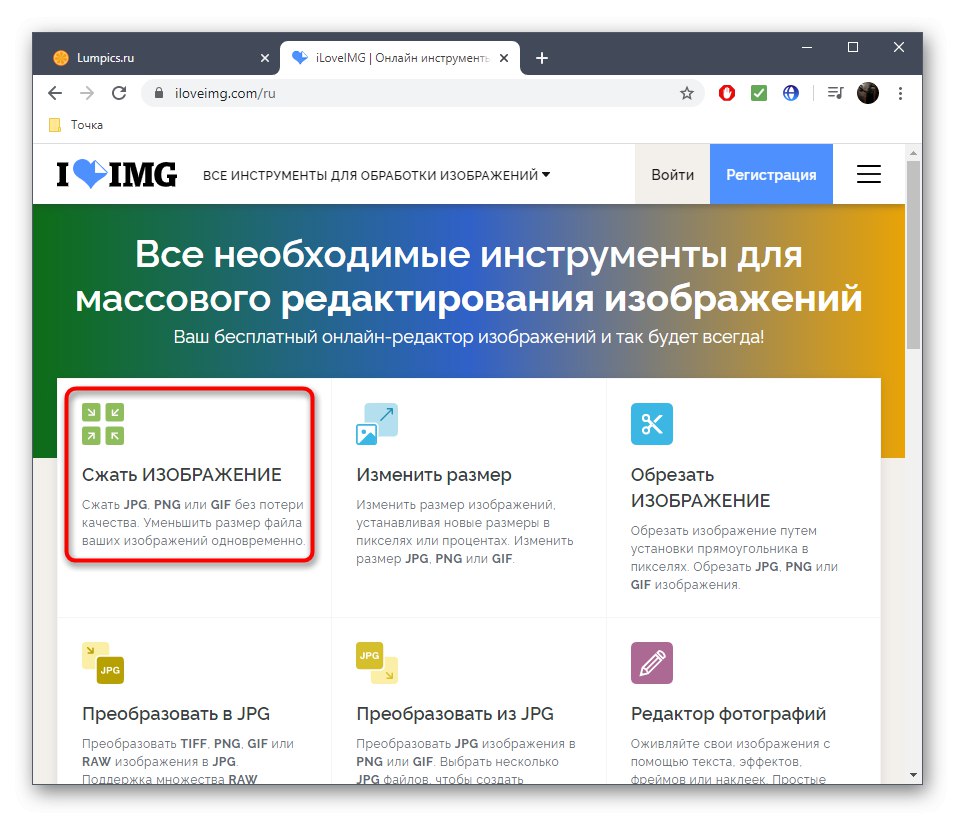
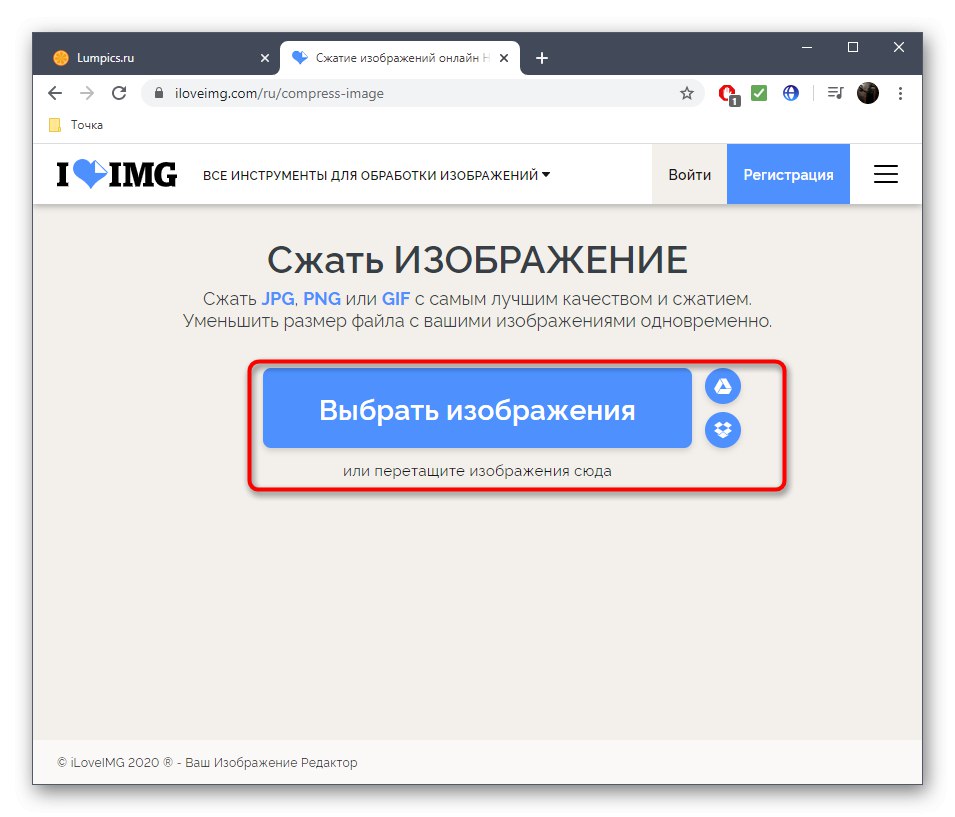
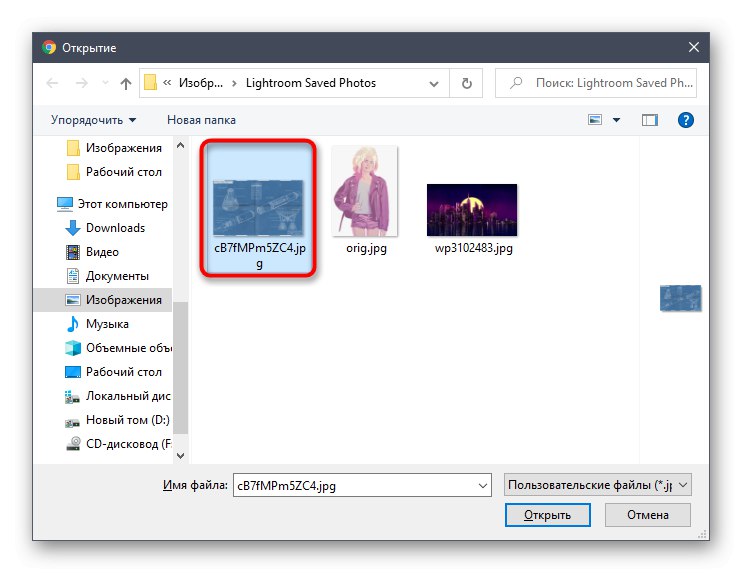
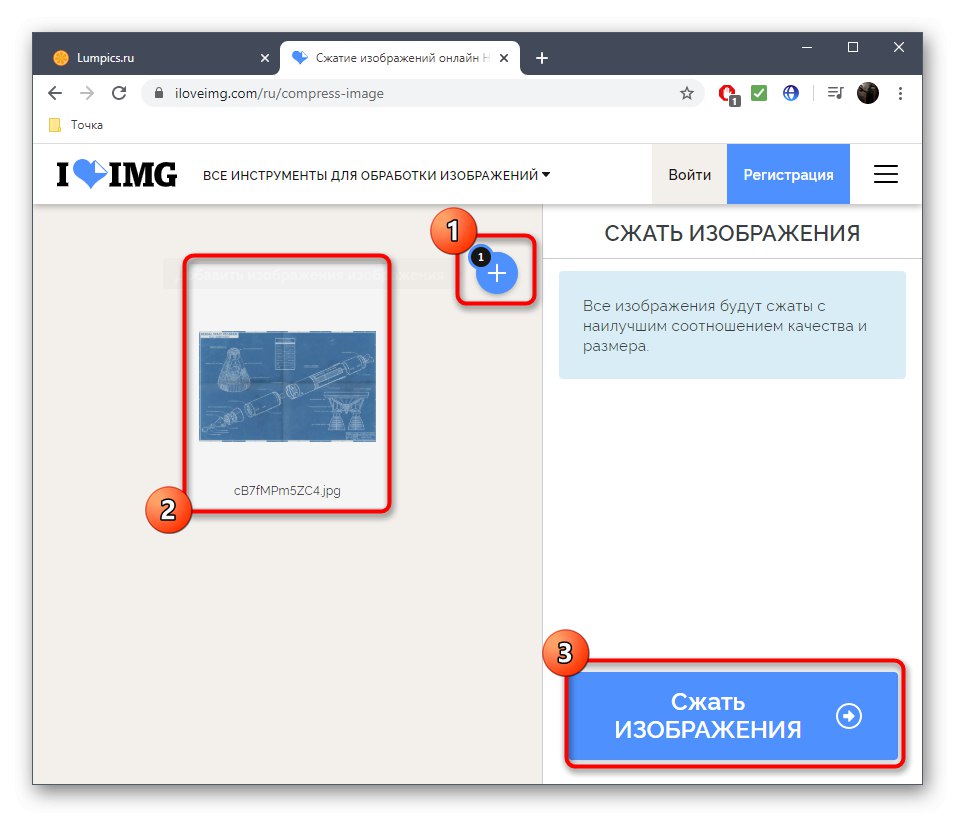
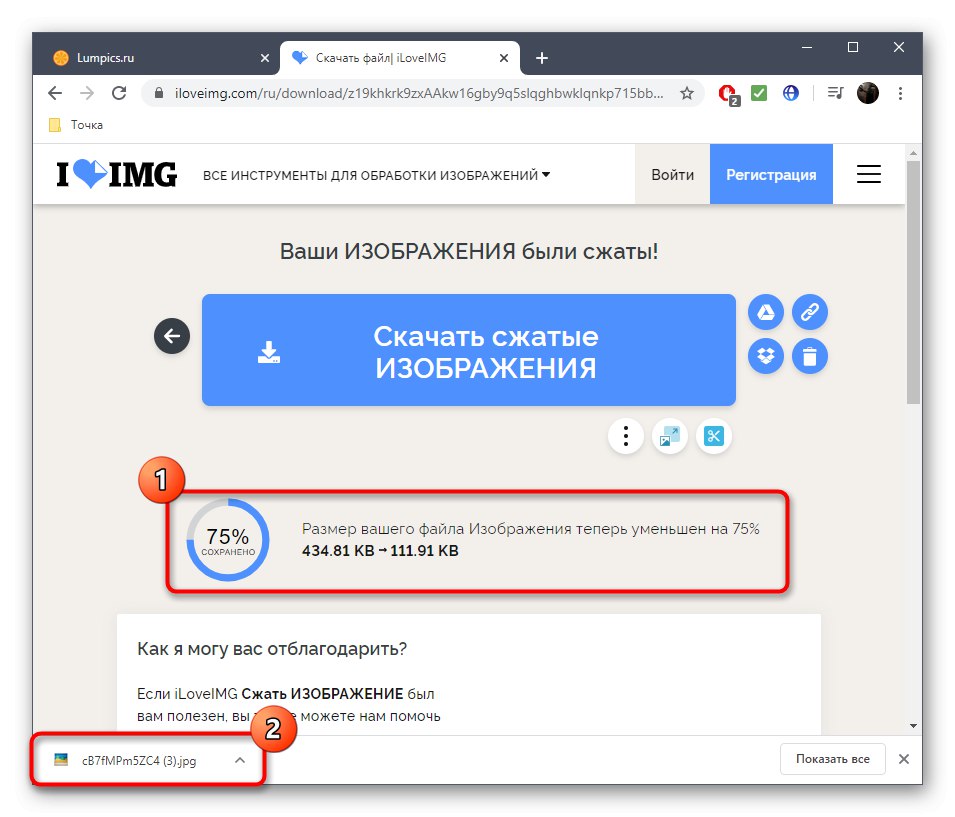
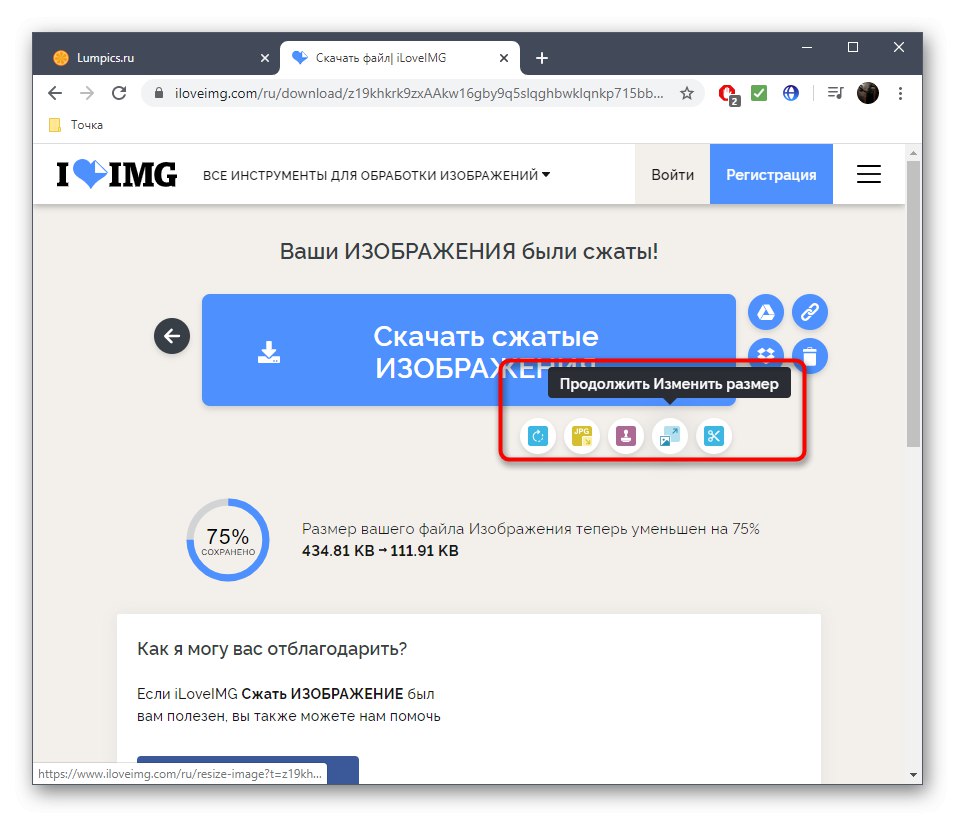
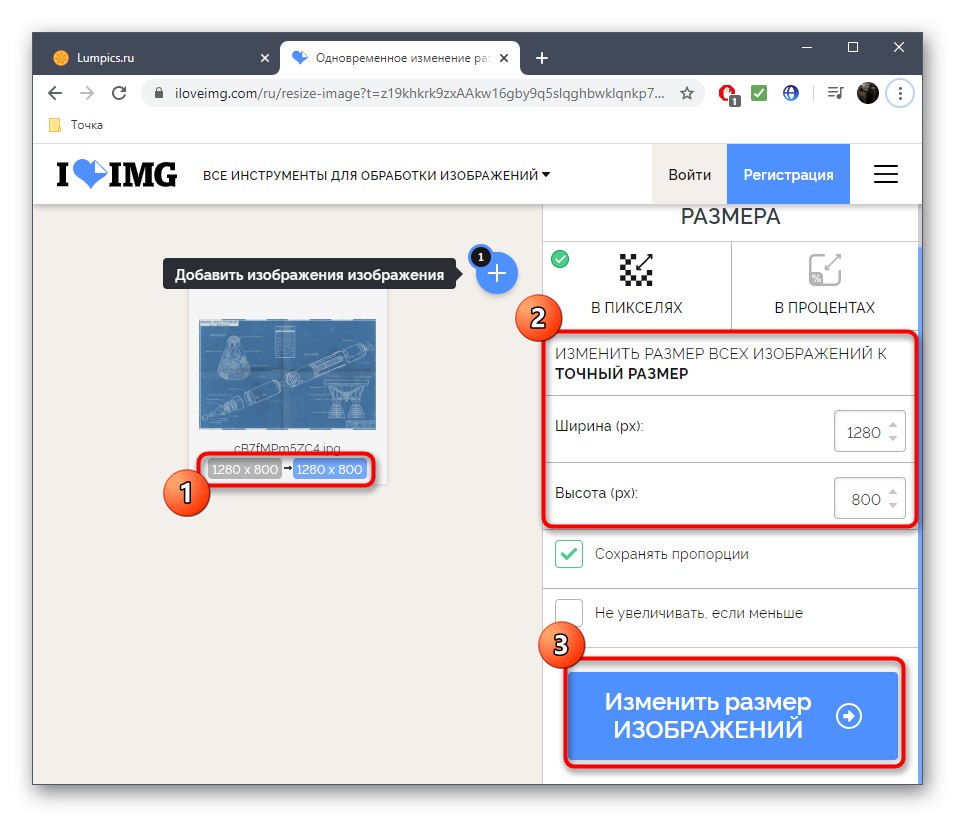
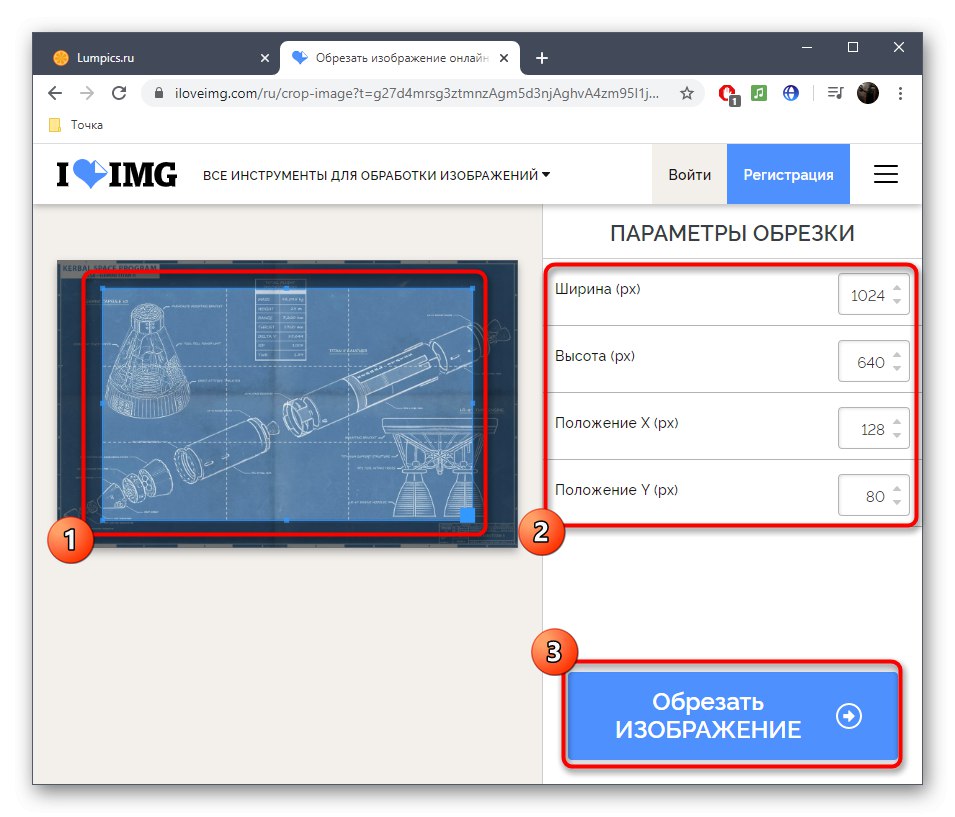
Када довршите промене направљене у иЛовеИМГ едитору, сачувајте их и поново преузмите слику на рачунар. После тога обавезно проверите да ли његов изглед испуњава захтеве, а такође се уверите да квалитет није попуштао.
Метод 2: ИМГонлине
Напреднија подешавања компресије за слике различитих формата доступна су у програму ИМГонлине, али примена изгледа ове услуге можда се неким корисницима не чини баш лепа и згодна. Међутим, савршено се носи са задатком и има једну важну функцију компресије, о којој ће бити речи у наставку.
Идите на Интернет услугу ИМГонлине
- Отворите почетну страницу ИМГонлине и кликните на „Изаберите датотеку“да означи објекат за уређивање.
- Величину слике можете смањити у мегапикселима, смањујући на тај начин резолуцију, али и чинећи датотеку много лакшом. Боље је подесити поставке подузорковања на максималан квалитет, јер десетковање и усредњавање оштрих прелаза боја понекад значајно погоршавају укупан квалитет фотографије.
- Затим ставку означите маркером „Прогресивни ЈПЕГ“, јер ће ова технологија обраде омогућити компресију без губитака. Такође, подразумевано, ова врста датотека заузима неколико процената мање простора од стандардног ЈПЕГ.
- На крају, откажите копирање ЕКСИФ-а и метаподатака. Испод реда са овим параметром налази се веза, кликом на коју можете да погледате информације избрисане након завршетка обраде.
- Подесите квалитет на 100% да га уопште не бисте изгубили, док постоји шанса да након обраде неће доћи до значајног смањења величине. Боље је започети са 80%, постепено прелазећи на већу вредност ако вам коначни резултат не одговара.
- Након клика на дугме "У РЕДУ" доћи ће до обраде. На новој картици видећете колико је слика постала мање и можете је одмах преузети или отворити за преглед. Вратите се назад ако желите да промените параметре обраде.
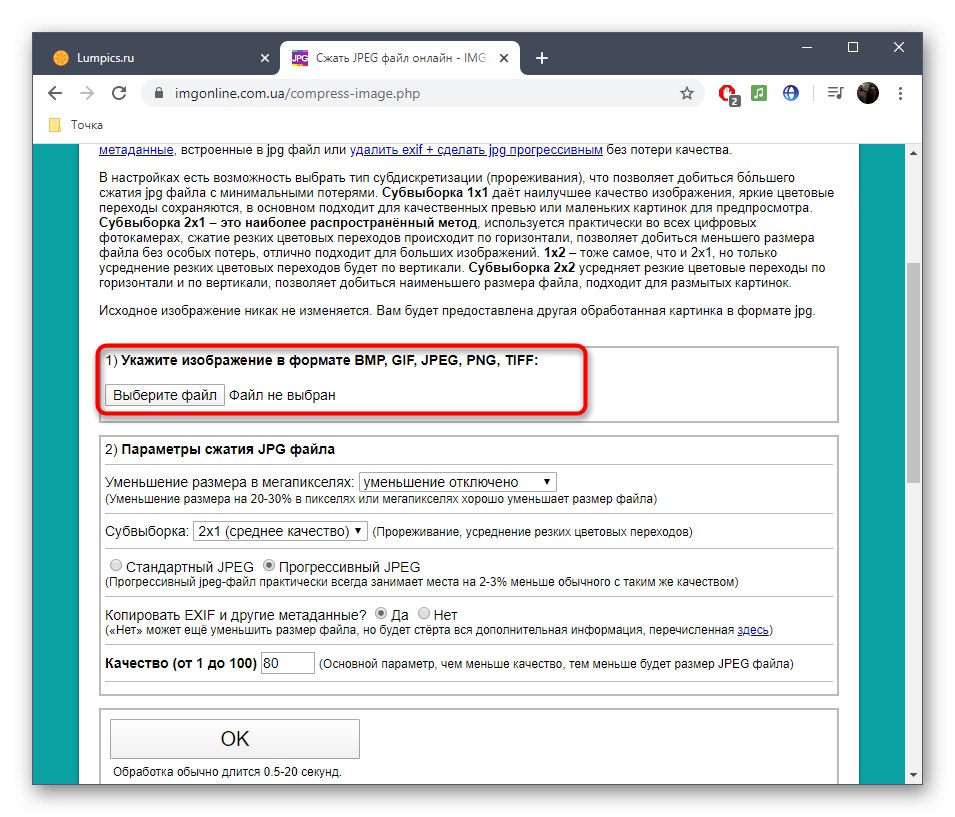
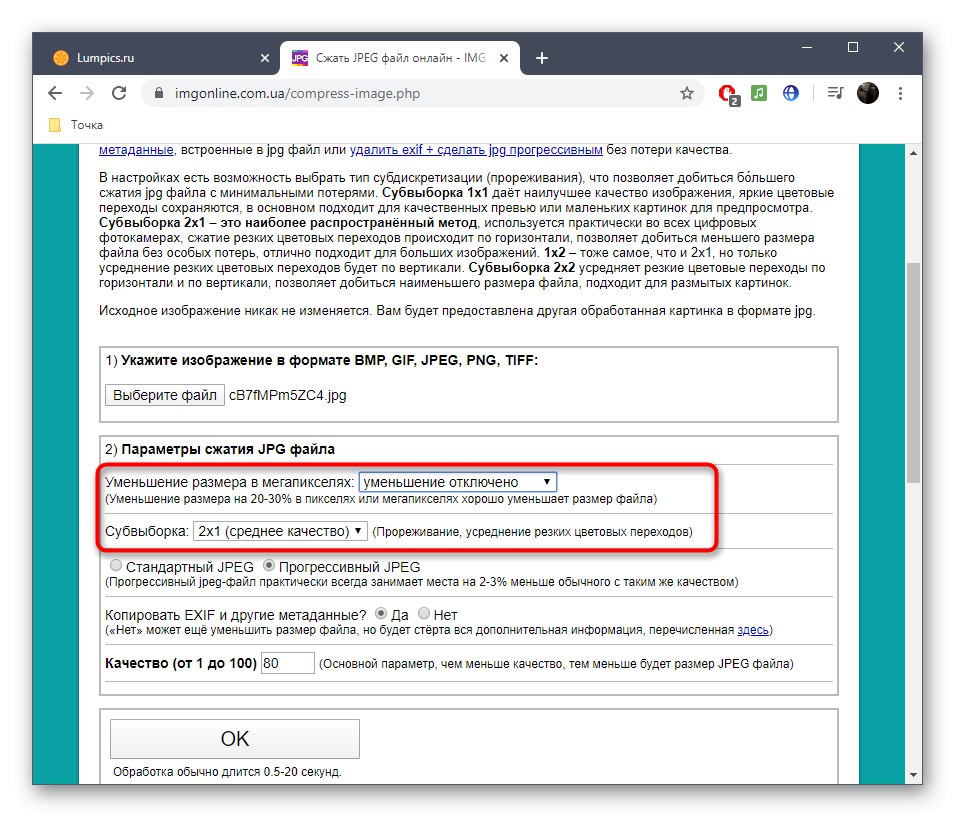
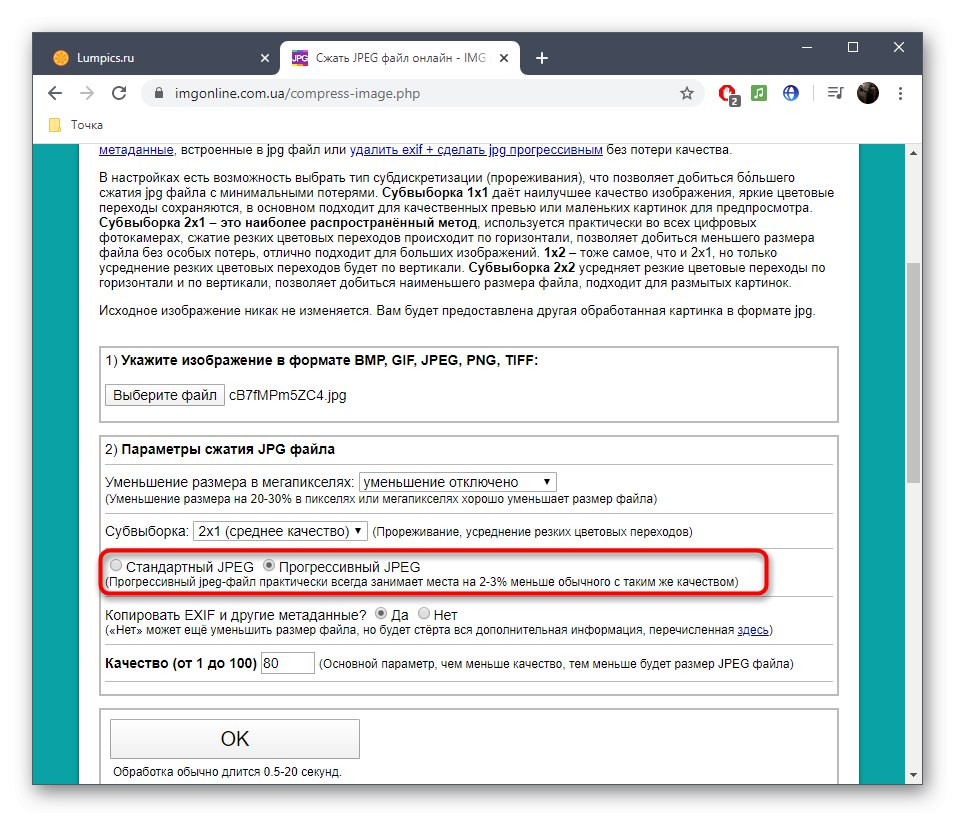
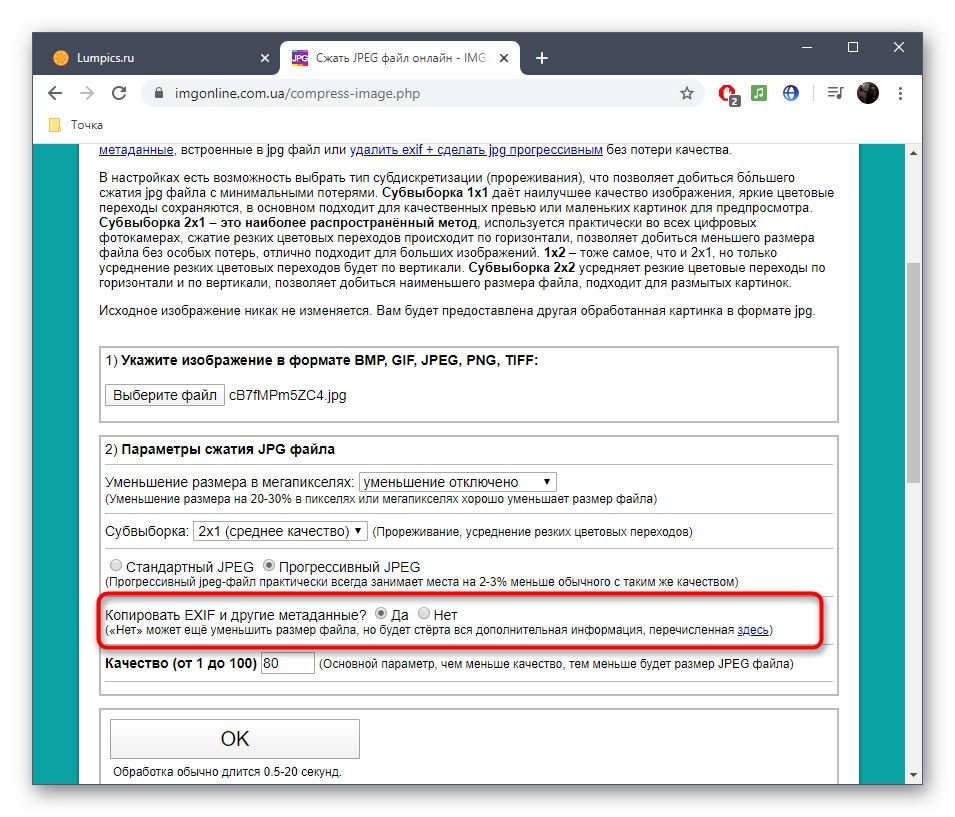
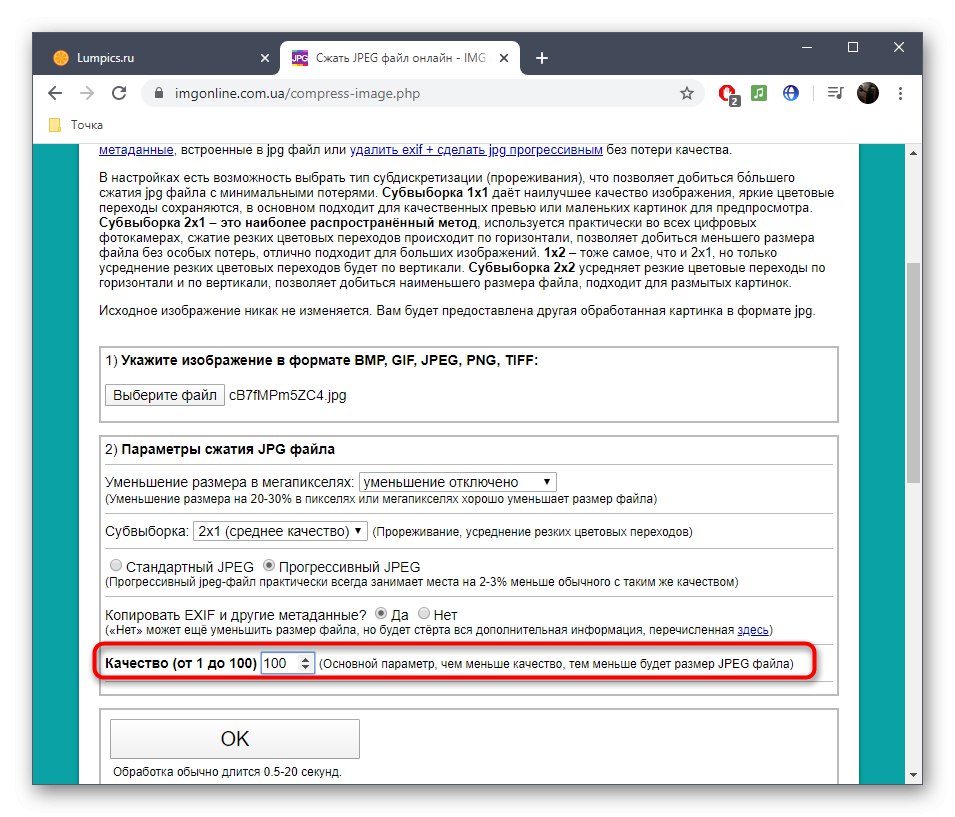
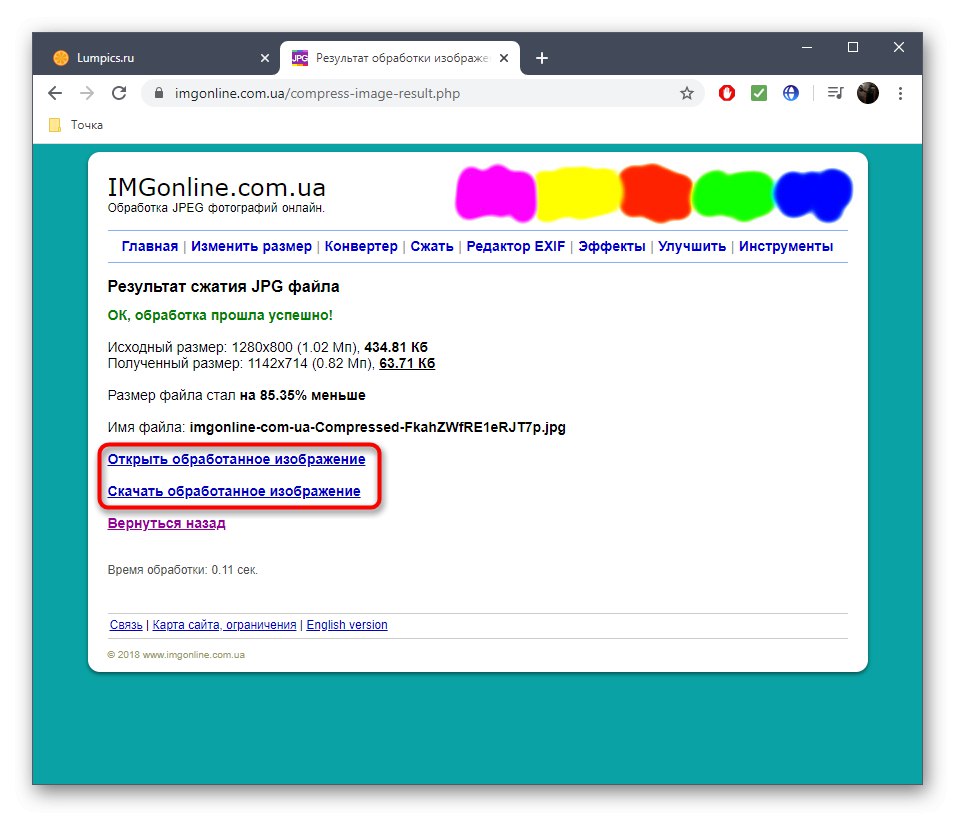
3. метод: ОптимиЗилла
Посебност ОптимиЗилле је у томе што уграђени алгоритми независно одређују колики проценат компресије квалитета ће бити оптималан тако да разлика не буде видљива. Поред тога, корисник има прилику да детаљније прилагоди овај параметар, пратећи било какве промене.
Идите на Интернет услугу ОптимиЗилла
- На почетној страници ОптимиЗилла идите на отпремање датотека или их превуците и спустите на картицу.
- Када отворите Екплорер, одаберите једну или више слика потребног формата.
- Сачекајте да се процес компресије заврши, што ће трајати буквално неколико секунди.
- притисните на „Подешавања“да бисте пратили тренутна подешавања и по потреби их променили.
- На левој страни видите оригиналну слику, а на десној, већ обрађену верзију са процентом компресије и коначном величином. Подесите десни клизач променом вредности да бисте видели како то утиче на коначни резултат. Увећајте слику за ближи поглед.
- Кликните "Сачувати"када будете спремни за преузимање резултата на рачунар.
- Све датотеке ће се преузети као једна архива, тако да их је касније могуће отворити за преглед или управљати свим објектима одједном.
- Отворите архиву, прегледајте слике и уверите се да су одговарајућег квалитета.
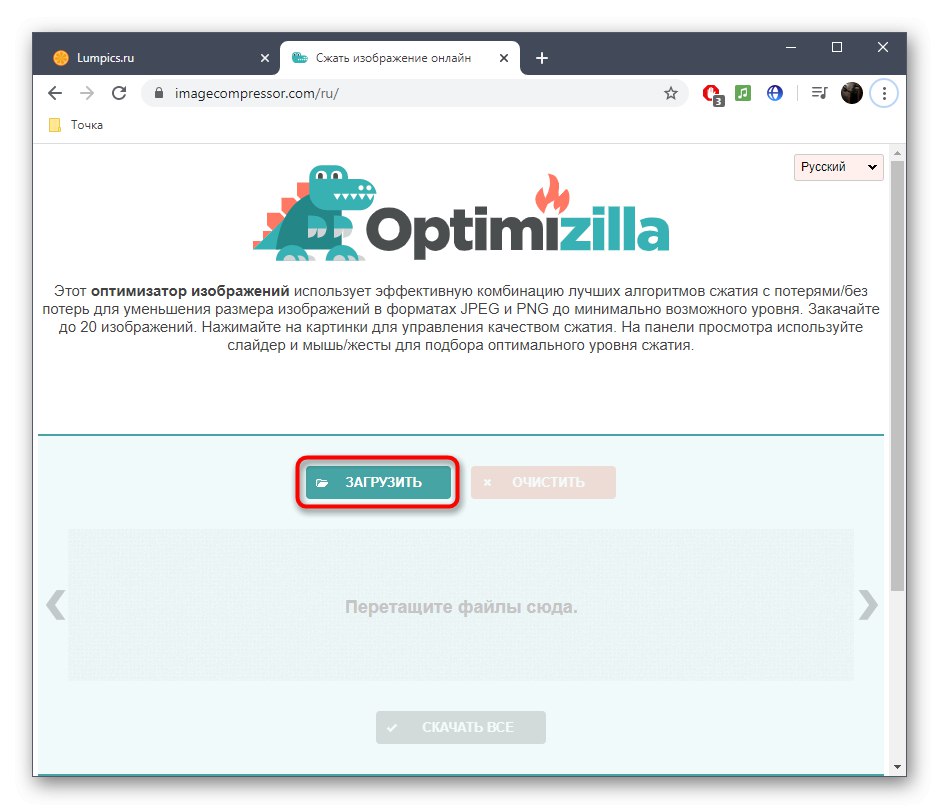
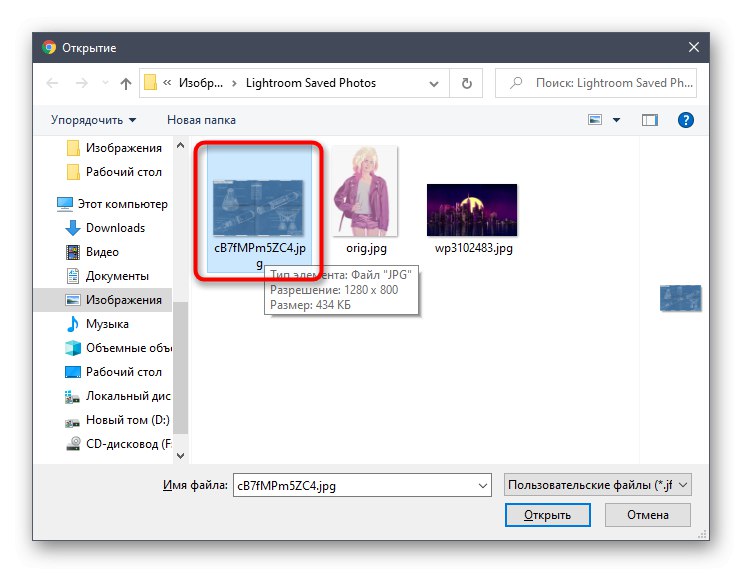
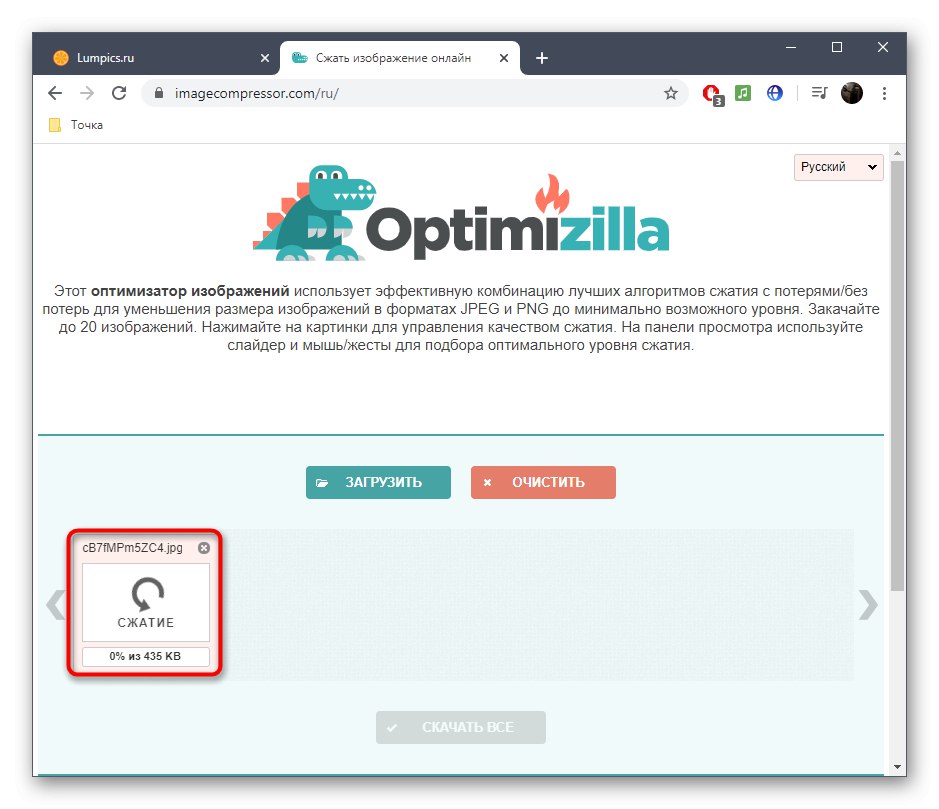
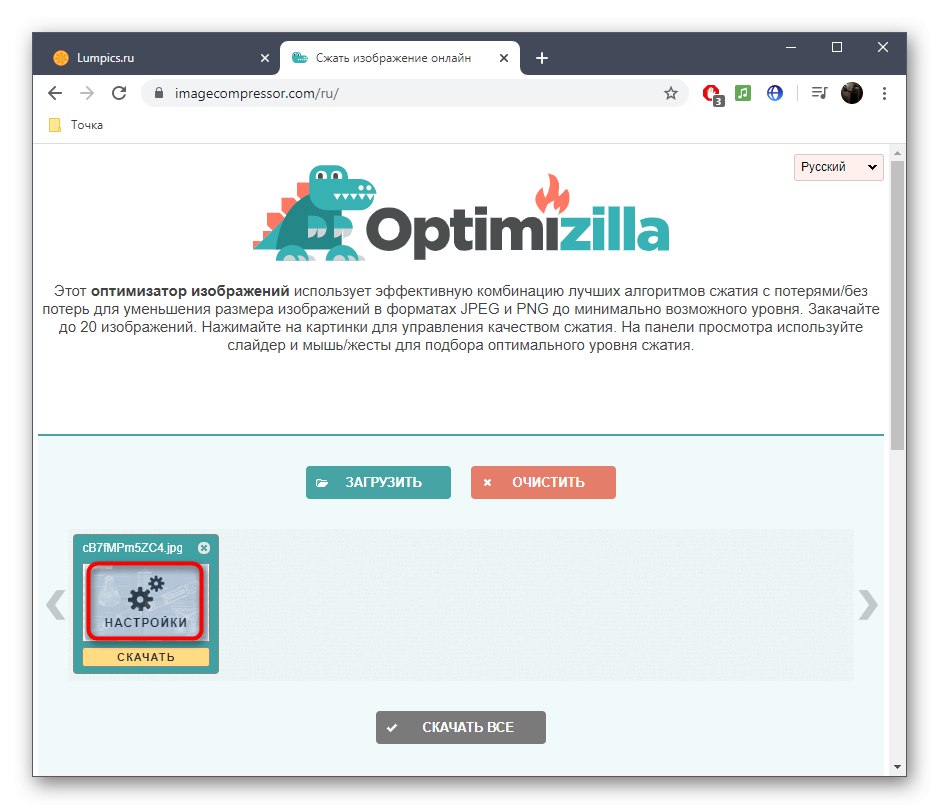
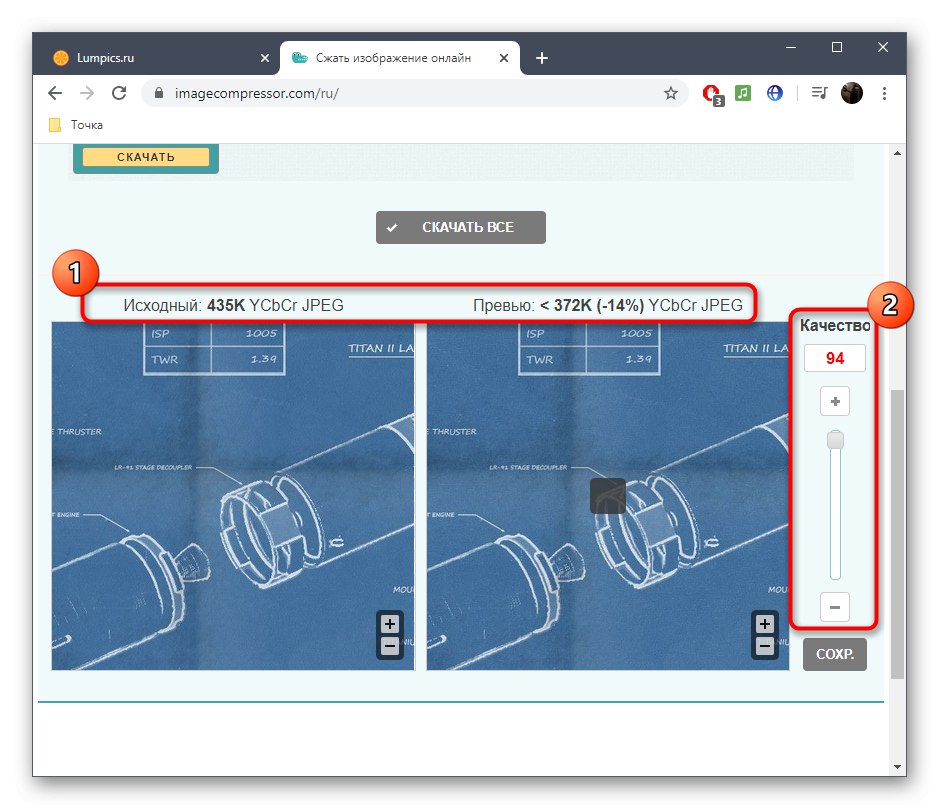
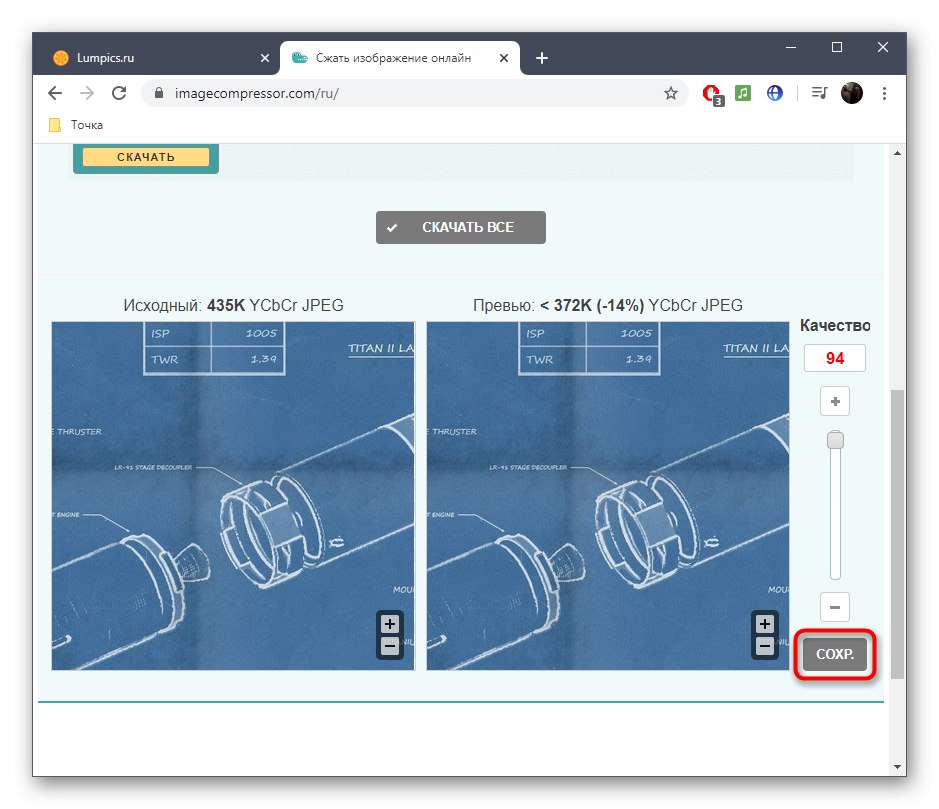
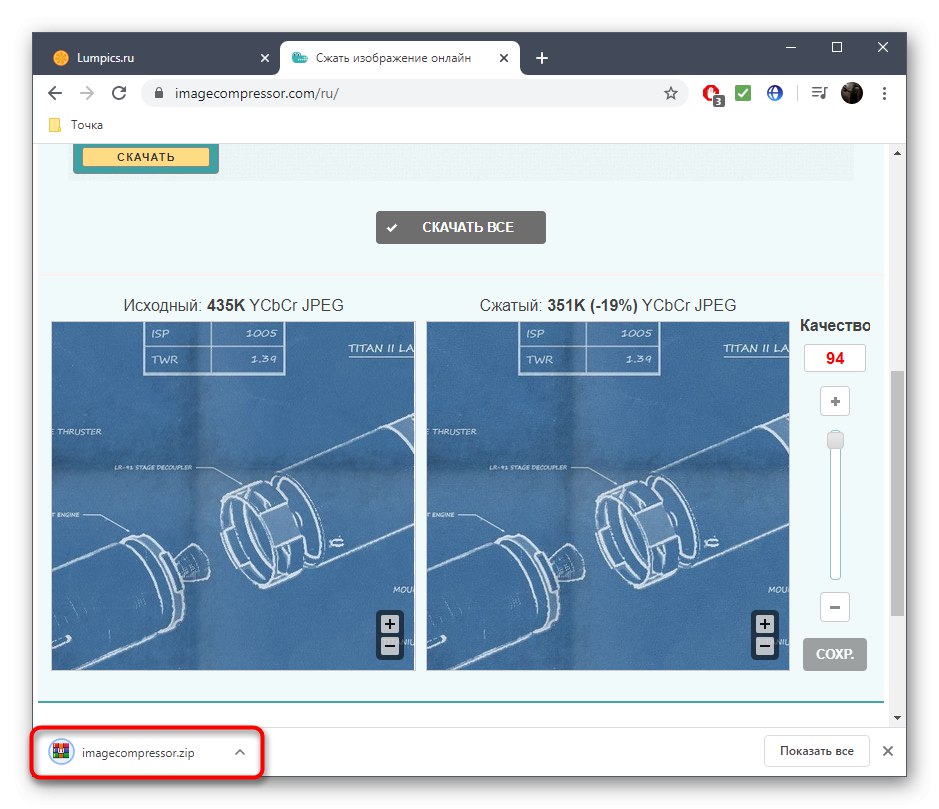
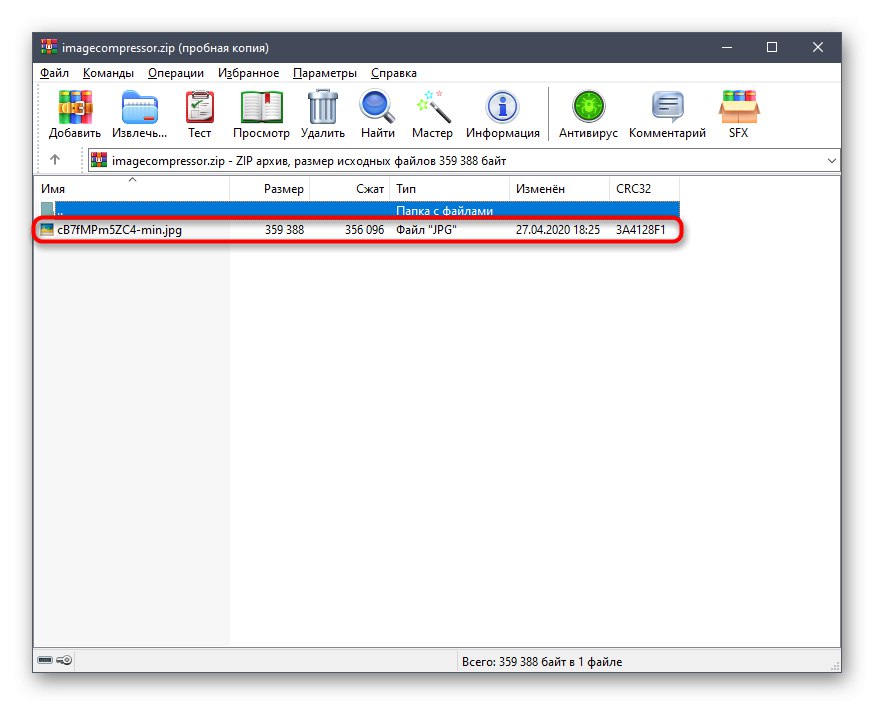
Детаљније: Софтвер за побољшање фотографија